Comment activer le clavier Bitmoji sur Samsung ? - Avez-vous déjà utilisé le clavier Bitmoji sur le clavier Google ? Dans ce tutoriel, je vais vous apprendre à utiliser Bitmoji sur un clavier Android ou Google. Bitmoji est un type d' Emoji personnel qui comprend différents styles d'autocollants. Vous pouvez envoyer Bitmoji sur tous les appareils Android ou iOS. Également basculer rapidement le clavier Google vers le clavier Bitmoji.
Vous pouvez ajouter Bitmoji au clavier Google sur Instagram , Snapchat, WhatsApp et d'autres applications de messagerie sur vos appareils Android ou iOS. Suivez ci-dessous le processus étape par étape pour configurer et utiliser Bitmoji dans le clavier Android.
Comment configurer et utiliser Bitmoji dans un clavier Android ou Gboard
Pour obtenir le clavier Bitmoji dans Android, suivez le processus complet ci-dessous.
Étape 1: Télécharger Bitmoji - Votre application personnelle Emoji à partir de Play Store
Étape 2: Installez maintenant l' application sur vos appareils Android.
Étape 3: Accédez aux paramètres de votre appareil Android ou Samsung Galaxy
Étape 4: Appuyez sur Paramètres système
Étape 5: Appuyez sur Langue et saisie
Étape 6: appuyez sur Clavier virtuel sous la section clavier et saisie
Étape 7: appuyez sur Gérer le clavier
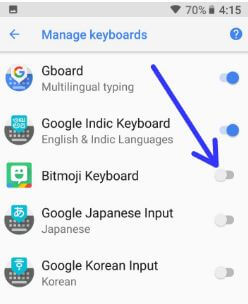
Ici, vous pouvez voir l' option clavier Bitmoji dans vos appareils. Désactiver par défaut le clavier Bitmoji dans Android.
Étape 8: Activer le bouton de basculement du clavier Bitmoji
Étape 9: appuyez sur OK
Remarque: après un redémarrage, cette application Bitmoji ne peut pas démarrer tant que vous ne déverrouillez pas votre téléphone.
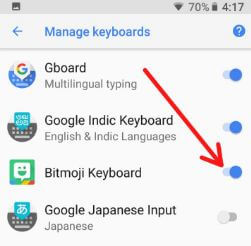
Étape 10: Clavier Bitmoji activé dans Android
Maintenant terminé le processus de configuration Bitmoji dans votre appareil. Voyons comment utiliser le clavier Bitmoji dans les téléphones Android ou les tablettes.
Comment utiliser Bitmoji dans le clavier Gboard ou le clavier Android
Étape 1: Ouvrez Facebook ou WhatsApp application dans votre appareil Android
Étape 2: Appuyez sur le contact que vous souhaitez envoyer des autocollants Bitmoji
Étape 3: Appuyez et maintenez l' icône Emoji sur le clavier de Google
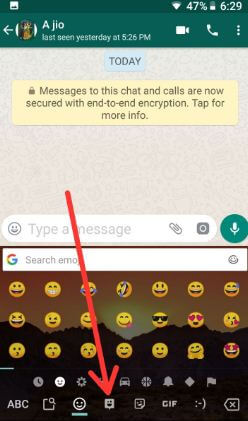
Étape 4: Appuyez sur l' icône Bitmoji sur le clavier
Ici vous pouvez voir différents types d'autocollants Bitmoji tels que Merci, Mademoiselle, Emoji, Triste, Anniversaire et plus.
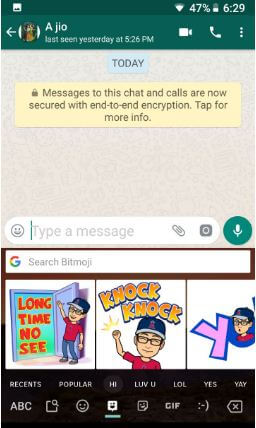
Étape 5: Tapez Bitmoji Sticker que vous souhaitez envoyer
Étape 6: appuyez sur le bouton Envoyer
Vous pouvez également basculer rapidement le clavier Gboard vers le clavier Bitmoji sur les appareils Android ou iOS.
Et c'est tout. Nous espérons que cela expliquera comment configurer et utiliser Bitmoji sur un clavier Android. Avez-vous trouvé le tutoriel ci-dessus utile? Dites-nous dans la boîte de commentaire ci-dessous.

